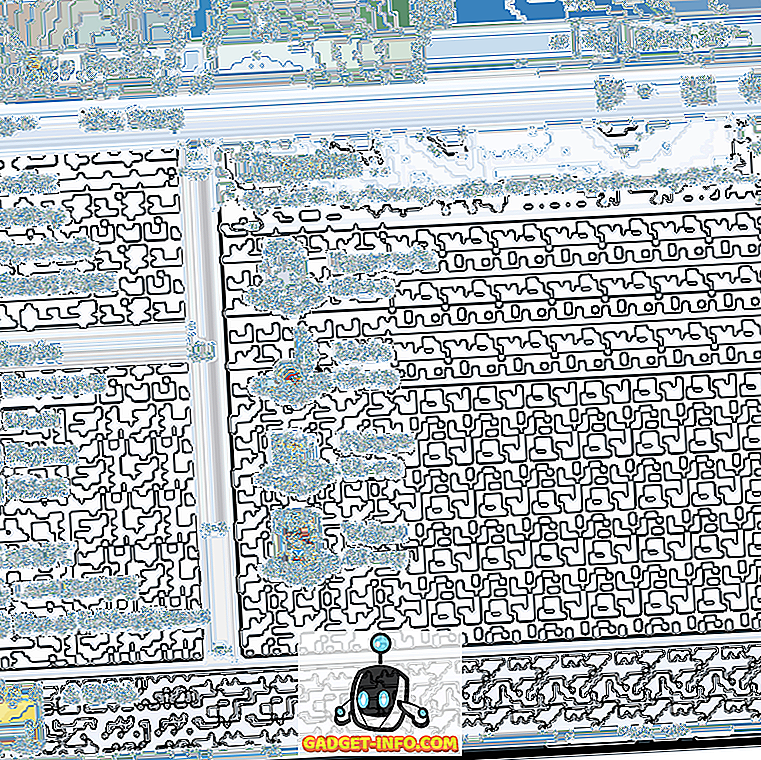Instagram je jedna od najčešće korištenih platformi za dijeljenje slika na svijetu. Aplikacija ima više od 500 milijuna aktivnih korisnika mjesečno. Dok se aplikacija Instagram stalno poboljšava kako bi podržavala sve više i više (ponekad kopiranih) značajki tijekom godina, web-aplikacija ima jedan očigledan nedostatak: ne možete učitati fotografije na Instagram s web-mjesta. Dakle, ako ste snimili neke snimke iz svog DSLR-a, ili ako želite pokazati svoj najnoviji Lightroom projekt, evo kako možete objaviti na Instagramu s Mac-a:
1. InstaMaster
InstaMaster je MacOS aplikacija koju možete koristiti za jednostavno učitavanje fotografija i videozapisa na Instagram bez potrebe da ih prvo prebacite na iPhone ili Android uređaj. Aplikacija je trenutačno besplatna za promociju i radi jako dobro.
- Kada preuzmete i pokrenete aplikaciju, ona traži od vas da se prijavite na Instagram sa svojim korisničkim imenom i lozinkom. Nakon što ste to učinili, aplikacija vas vodi na početni zaslon. Ovo izgleda kao Instagram web-stranica koja se izvodi unutar nečega kao što je WebView.

- Možete kliknuti ikonu prijenosa u gornjem desnom kutu aplikacije da biste došli do prozora za prijenos.

- Ovdje možete povući i ispustiti fotografiju ili videozapis koji želite prenijeti ili kliknite gumb "Odaberi fotografiju / videozapis" i odaberite onaj koji želite prenijeti. Nakon toga možete dodati opis i oznake oznaka na svoju sliku, pa čak i postaviti da se dijeli s drugim platformama društvenih medija, ako želite. Kada završite, kliknite na gumb " Pošalji " i gotovi ste. Fotografija ili videozapis sada će se prenijeti na Instagram.

Aplikacija radi jako dobro, i može lako poslužiti kao samostalna Instagram desktop aplikacija za vas.
Preuzmite InstaMaster (4, 99 USD)
2. Uplet
Uplet je Mac aplikacija koja vam omogućuje jednostavno učitavanje slika na Instagram. Aplikacija ne pokušava biti potpuni Instagram klijent, a samo se drži s učitavanjem slika s vašeg Mac računala. Najbolji dio je da to radi dobro.
- Koristeći aplikaciju je jednostavno, samo se prijavite sa svojim Instagram račun, a zatim kliknite na "+" ikonu za odabir fotografije koju želite prenijeti na Instagram.

- Upišite naslov, uključite sve hashtagove i kliknite "Dijeli" . Aplikacija će prikazati traku napretka i uskoro će se vaša slika dijeliti na Instagramu.

To je sve. Učitanu sliku moći ćete odmah vidjeti na Instagramu. Aplikacija definitivno radi jako dobro, i odlična je opcija za ljude koji samo žele uploadati fotografije na Instagram iz Mac-a.
Preuzmite Uplet (besplatna demo verzija za do 5 fotografija, 9, 99 USD)
3. Gramblr
Gramblr je još jedna Mac aplikacija koja vam omogućuje učitavanje slika na Instagram. Aplikacija se prilično razlikuje od ostalih aplikacija koje sam koristio. Kada preuzmete Gramblr s njihove web-lokacije i pokrenete instaliranu aplikaciju, prebacit ćete se na web-stranicu u pregledniku.
- Prvo se morate prijaviti za korištenje Gramblra . Kada to učinite, bit ćete preusmjereni na Gramblr sučelje, gdje možete upravljati svojim Instagram računom. Možete raditi stvari poput učitavanja slika, raspoređivanja postova i još mnogo toga.

- Za upload fotografija na Instagram, samo kliknite na " Upload Now! U bočnoj traci. Zatim povucite i ispustite sliku ili videozapis koji želite prenijeti.

- Zatim ćete morati obrezati sliku klikom i povlačenjem pokazivača preko slike da biste nacrtali okvir za odabir iznad njega. Kada završite, kliknite na " Spremi ".

- Zatim samo primijenite filtre koje želite i napišite opis . Kada završite s tim, samo kliknite na " Pošalji ".

Vaša će fotografija biti prenesena na Instagram. Možete čak i raspoređivati postove koristeći Gramblr. To je definitivno dobra aplikacija, iako je dizajn malo čudan. Međutim, aplikacija radi i potpuno je besplatna.
Preuzmite Gramblr (besplatno)
4. Piktoria
Piktoria je web-servis koji možete koristiti za raspoređivanje Instagram postova izravno s vašeg Mac računala. Web stranica koristi jezik Materijal dizajna, i izgleda (i radi) vrlo dobro. Korištenje web-aplikacije također je vrlo jednostavno i brzo ćete se zakačiti.
- Kada prvi put otvorite web-lokaciju, morat ćete se prijaviti na svoj Instagram račun . Nakon što to učinite, možete se prijaviti na web-lokaciju.

- Vidjet ćete popis računa koje ste povezali s vašim Piktoria računom, najvjerojatnije ćete vidjeti samo Instagram. Kliknite na svoje korisničko ime da biste unijeli svoju Piktoria nadzornu ploču.

- Ovdje možete napraviti mnogo stvari i pratiti svoju aktivnost, zajedno s brojnim drugim Instagram faktorima. Možete kliknuti na " Objavi na Instagramu " kako biste zakazali post za svoj Instagram feed. (Probna verzija aplikacije podržava samo 20 postova).

- Nakon toga možete kliknuti na " Upload Images " ( Prenesi slike ) i odabrati sliku iz izvora koje aplikacija podržava. Kao izvor koristit ćemo " Moje računalo ".

- Odaberite sliku koju želite prenijeti na Instagram (ili je povucite i ispustite u okvir). Zatim možete upisati naslov i odabrati vrijeme za koje želite zakazati sliku. Zatim jednostavno kliknite na "Raspored", a slika će se učitati u zakazano vrijeme.

To je sve što možete koristiti za prijenos fotografija na Instagram. Web-aplikacija može učiniti mnogo više od toga i vjerojatno funkcionira i za ostale značajke.
Posjetite web-lokaciju Piktora (14 dana besplatne probne verzije; planovi počinju od 15 USD mjesečno)
5. Pritisnite
Push.Photo je web-servis koji vam omogućuje prijenos slika na Instagram. Usluga nije besplatna i postavit će vas negdje oko 9, 75 do 24 USD ovisno o planu koji odaberete. Međutim, oni imaju 7 dana besplatnu probnu verziju koju možete koristiti za provjeru je li usluga vrijedna vašeg novca.
- Za učitavanje slika pomoću Push.Photo, najprije se morate prijaviti na njihovu web-stranicu za besplatnu probnu verziju. Kada to učinite, bit ćete preusmjereni na glavno sučelje web-aplikacije. Ovdje ćete morati dodati svoj Instagram račun.

- Kada povežete svoj Instagram račun s uslugom, prikazat će se vaši Instagram postovi, zajedno s opcijom za učitavanje više slika s vašeg računala ili putem URL-a .

- Nakon što kliknete na gumb za učitavanje slike na Instagram, bit ćete preusmjereni na zaslon na koji možete dodati sliku koju želite prenijeti. Jednostavno kliknite gumb " Pregledaj " i odaberite željenu sliku. Možete obrezati sliku i dodati naslov. Odaberite vrijeme u koje želite da se slika učita. Zatim kliknite na " Push ", a vaša će slika biti postavljena na Instagram.

Jedini nedostatak ove usluge jest činjenica da ne možete postavljati slike u bilo koje proizvoljno vrijeme . Morat ćete odabrati vrijeme u skladu s opcijama u padajućem izborniku. Međutim, ako je to nešto što možete previdjeti, ovo je odlična aplikacija za upotrebu, posebno ako trebate upravljati s više računa, jer možete upravljati s najviše 10 računa s iste nadzorne ploče, koristeći ovu aplikaciju.
Posjetite web-lokaciju Push.Photo (7 dana besplatne probne verzije; planovi počinju od 9, 75 USD mjesečno)
Bonus: Koristite Android Emulatore za učitavanje na Instagram iz Mac-a
Alternativno, možete preuzeti Android emulator i instalirati Instagram na njega. Zatim možete koristiti službenu aplikaciju na vašem Macu. Ako to želite učiniti, preporučujem da koristite Bluestacks (besplatno). Postoje i neki drugi izvrsni Android emulatori za Mac, a možete koristiti bilo koji od njih za pokretanje Instagram mobilne aplikacije na vašem Macu i učitati slike na Instagram.
Objavite na Instagramu s Mac-a pomoću ovih aplikacija
Možete koristiti bilo koju aplikaciju na ovom popisu za učitavanje fotografija, a videozapise na Instagram iz Mac-a. Dakle, možete jednostavno učitati one DSLR snimke koje ste uredili na Lightroomu ili Photoshopu. Možete čak i rasporediti postove i pratiti brojanje Instagram-a. Svaka od aplikacija na ovom popisu donosi nešto jedinstveno za tablicu, bilo da se radi o dodatnim značajkama ili jednostavnosti; i svakako ih morate isprobati. Također, ako znate za bilo koje druge Mac aplikacije koje mogu objavljivati na Instagramu, obavijestite me o njima u odjeljku komentara.